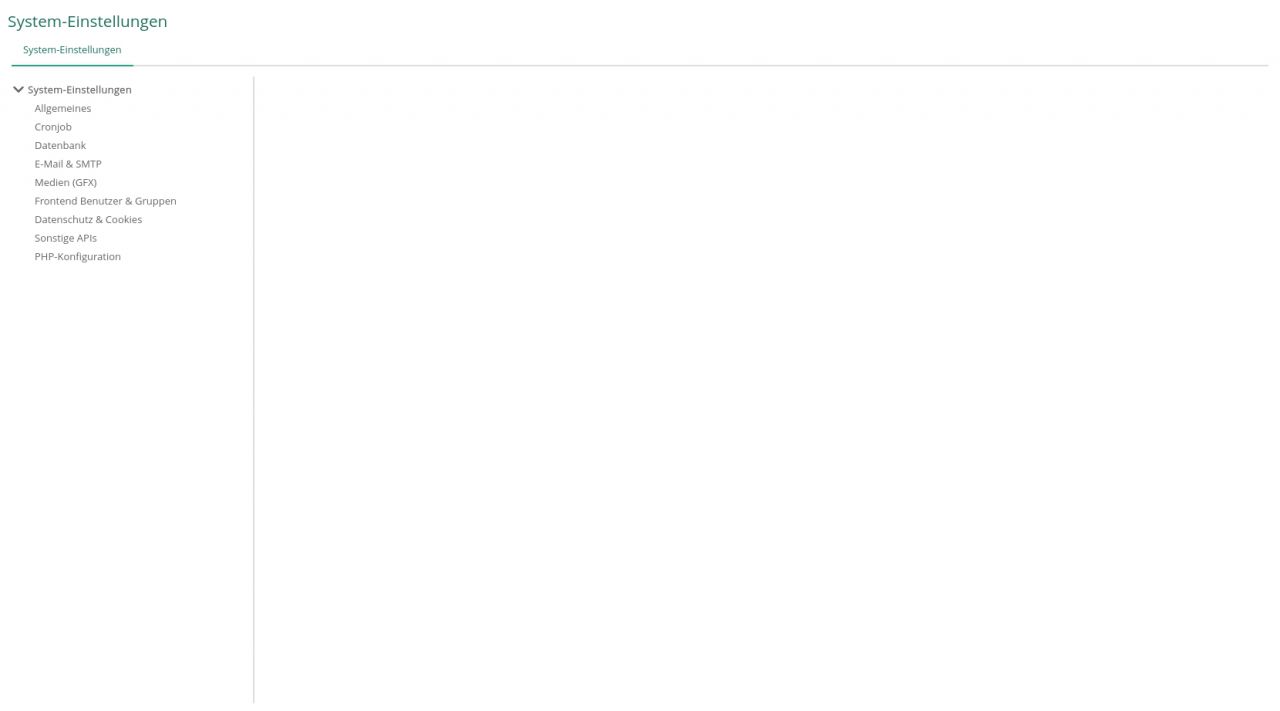
Unter dem Menüpunkt "System Verwaltung" findest Du die "System-Einstellungen". Hier kannst Du alle wichtigen Einstellungen vornehmen, die für den Betrieb der Seite wichtig sind.
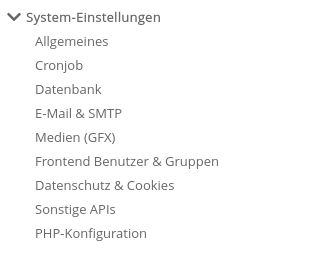
Dabei sind die Einstellungen in Bereiche sortiert, die Du über den linken Baum anklicken kannst.
Je nach zugewiesener Benutzergruppe und Berechtigung werden bei Dir nicht alle Punkte angezeigt.
Hier findest Du allgemeine Konfigurationsparameter und Informationen zu Deiner installierten CIDEMOS Version.
Solltest Du eine gültige CIDEMOS Lizenz besitzen, so kannst Du den Lizenz-Schlüssel hier eintragen. Alle weiteren Felder (Lizenznehmer, lizensierte Domain und die Core-Version) sind nur Informationen und können nur direkt über die Konfigurationsdatei geändert bzw. angepasst werden.
In diesem Abschnitte findest Du nur Informationen zu Webserver Verzeichnissen (Wurzel-, Cache-, Medien- und Template-Verzeichnis). Änderungen oder Anpassungen sind hier nicht möglich.
In diesem Abschnitt kannst Du allgemeine Einstellungen vornehmen.
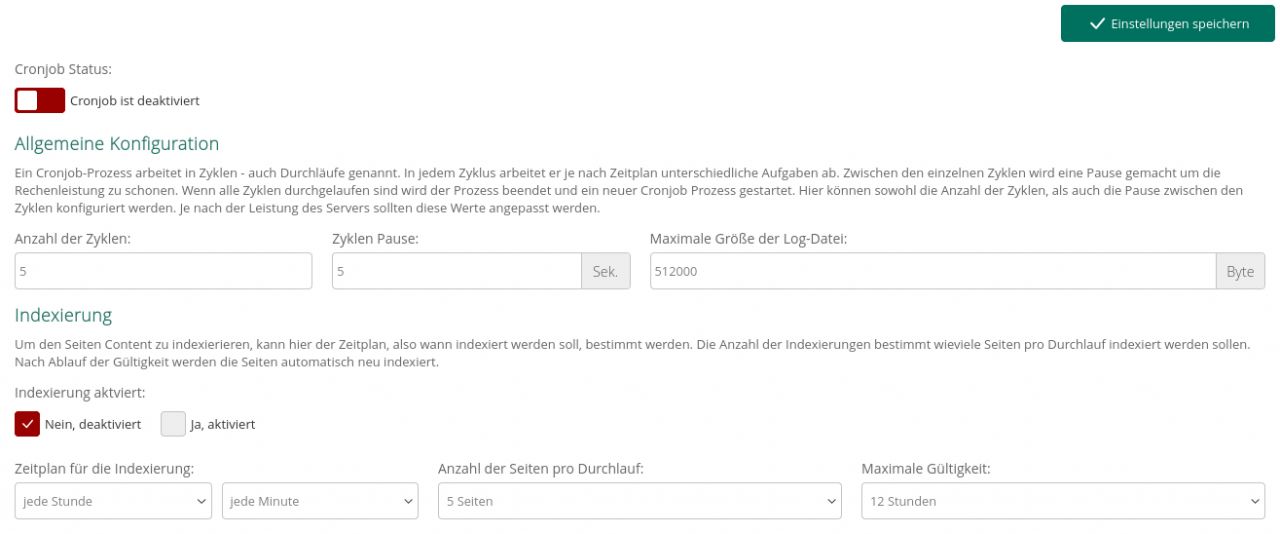
Mit Hilfe des CronJobs können wiederkehrende Aufgaben automatisiert ausgeführt werden. Er fungiert als zeitlicher Impuls für die verschiedenen Aufgaben und läuft im Hintergrund des Systems mit. Über Ihn können automatisiert Sitemaps erstellt oder Seiten indexiert werden.
Im Bereich "Datenbank" findest Du die MySQL Verbindungsparameter. Änderungen der MySQL Verbindungsparameter sind aus sicherheitstechnischen Gründen nur über die System-Konfigurationsdatei möglich. Das Passwort wird hier in Form von Sternen angezeigt, um die Sicherheit zu gewährleisten.
Spätestens seit Einführung der DSGVO kennen wir alle diese lästigen Fenster, in denen man bestätigen muss, dass Cookies gesetzt werden. Sie sind nervig aber für kommerzielle Webseiten Pflicht! CIDEMOS bringt eine komplette Cookie Banner Verwaltung (Cookie Consent) mit, welche Du in diesem Bereich konfigurieren kannst.
Hier kannst Du auch Deine Google Anlaytics Mess-ID oder die ID Deines Google TagManagers hinterlegen. Beide Dienste werden dann DSGVO konform in Deiner Webseite eingebunden.
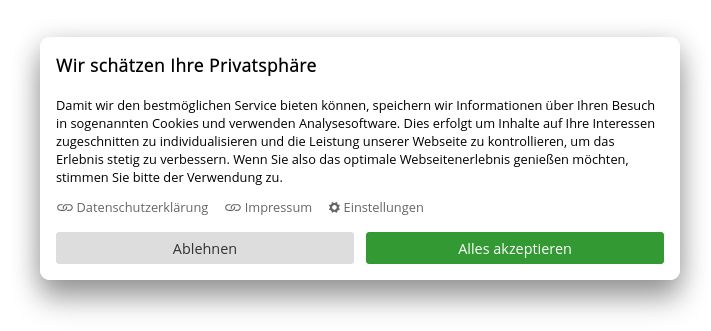
CIDEMOS kann ausgefüllte Formulare automatisiert versenden. Im Normalfall versendet das System E-Mails über die integrierte Mail Funktion von PHP. Alternativ kannst Du aber in dieser Maske gültige SMTP-Zugangsdaten hinterlegen, die dann zum Versand von E-Mails genutzt werden. Ob Deine E-Mail Konfiguration stimmt, kannst Du nach dem Speichern über den Button "E-Mail Einstellungen testen" (oben rechts) überprüfen.
Mit CIDEMOS kannst Du nicht nur Webseiten verwalten. CIDEMOS bringt auch eine komplette Benutzer- bzw. Kundenverwaltung für das Frontend mit. In diesem Bereich wird die Grundkonfiguration für diese Funktionalität vorgenommen.
Da diese Funktionalität sehr umfangreich ist, möchten wir uns an anderer Stelle mit diesem Thema näher beschäftigen.
In diesem Abschnitt werden alle GFX Parameter festgelegt. Das GFX-Modul ist das Modul, welches für die automatische Bildoptimierung zuständig ist.
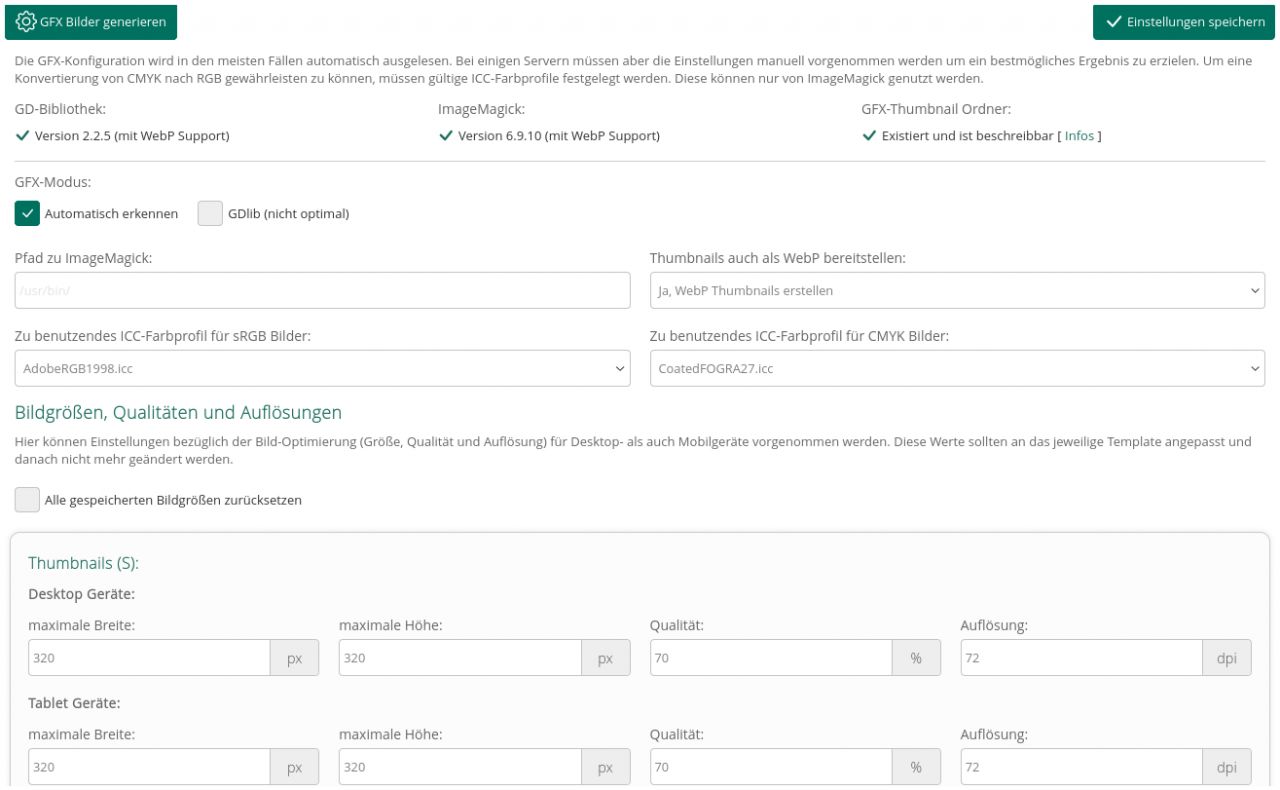
Im oberen Bereich werden die verfügbaren GFX Bibliotheken angezeigt. Die unterstützten Bibliotheken werden CIDEMOS in den meisten Fällen automatisch ausgelesen. Zur Umwandlung der Bilder unterstützt CIDEMOS aktuell zwei Bibliotheken:
Neben dem Medienverzeichnis, in dem Du über den Medien Manager Deine Original-Medien ablegst, gibt es einen weiteren - für den Benutzer nichts sichtbaren - GFX-Thumbnail Ordner. In diesem werden alle optimierten Bilder abgelegt und bei Bedarf von der Webseite abgerufen. CIDEMOS verwaltet diesen Ordner selbstständig.
Hier kannst Du durch Klick auf den Link "Info" weitere Details zum GFX-Thumbnail Ordner und seinen Dateien abrufen.
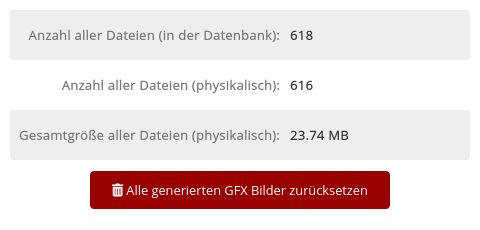
Neben der Anzahl aller Dateien wird hier auch die Gesamtgröße aller Thumbnails angezeigt. Über den Button "Alle generierten GFX-Bilder zurücksetzen" werden alle im Ordner befindlichen Dateien gelöscht und bei Bedarf neu erstellt.
Das Löschen der generierten GFX-Thumbnails kann nicht wieder rückgängig gemacht werden! CIDEMOS wird dann versuchen, alle Bilder erneut zu erstellen. Während der Neugenerieung wird die Webseite allerdings sehr langsam werden, da es zu einer erhöhten Last des Webservers kommt.
Links oben findest Du den Button "GFX Bilder neu generieren". Über diesen kannst Du GFX Bilder prüfen und bei Bedarf neu erstellen lassen. Nach dem Klick auf den Button öffnet sich ein neues Dialogfenster.
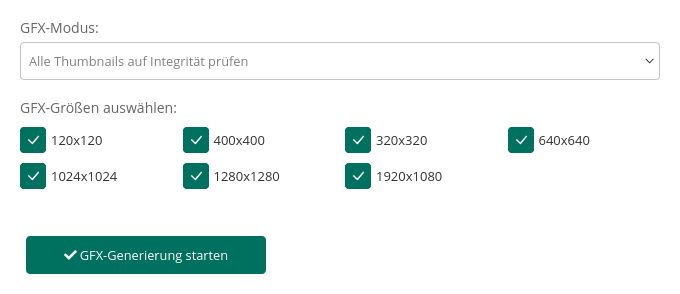
Im Select-Feld kannst Du nun aussuchen, was gemacht werden soll:
Über die Checkboxen kannst Du festlegen, welche Größen überprüft und neu berechnet werden sollen.
Nach Klick auf den Button "GFX-Generierung starten" wird der Vorgang gestartet.
Während der Generierung der Thumbnails wird die Webseite sehr langsam werden, da es zu einer erhöhten Last des Webservers kommt.

Im nächsten Bereich der GFX-Einstellungen kannst Du bestimmen, welche Bibliothek zur Umwandlung und Optimierung der Bilder benutzt werden soll. Dabei erkennt CIDEMOS selbstständig, welche der zwei Bibliotheken genutzt wird. Wenn ImageMagick zur Verfügung steht, wird vorzugsweise diese Bibliothek zu Umwandlung der Bilder genommen. Du kannst hier aber die Benutzung auf GDlib beschränken.
Neben dem Pfad zu ImageMagick (der im Normalfall nicht angegeben werden muss) kannst Du hier auch die WebP Unterstützung aktivieren. Standardmäßig ist WebP deaktiviert.
Über die zwei unteren Select-Felder kannst Du ICC Profile aktivieren. ICC Profile sorgen dafür, dass CMYK Bilder bei Umwandlung zu RGB Ihre Farbtreue möglichst exakt behalten. ICC Farbprofile müssen aber nicht zwangsläufig ausgewählt werden.
ICC Farbprofile werden nur von der ImageMagick Bibliothek unterstützt. Bei Benutzung von GDlib werden die Farbprofile, selbst wenn diese ausgewählt sind, ignoriert.
In diesem Bereich kannst Du unterschiedliche API Schlüssel einiger Drittanbieter hinterlegen.
Um einige Funktionen im CIDEMOS CMS vollständig nutzen zu können, wird ein gültiger Google Maps API Schlüssel benötigt. Weitere Informationen findest Du unter https://developers.google.com/maps/documentation/javascript/get-api-key.
reCAPTCHA ist ein Captcha-Dienst, der versucht zu unterscheiden, ob eine bestimmte Handlung im Internet von einem Menschen oder von einem Computerprogramm bzw. Bot vorgenommen wird. Mit diesem Dienst können Formulare gegen Spam abgesichert werden. Weitere Informationen findest Du unter https://developers.google.com/recaptcha.
OpenWeatherMap ist ein kommerzieller Online-Dienst, der eine kostenpflichtige Programmierschnittstelle (API) für Wetterdaten, Wettervorhersagen sowie historische Wetterdaten für die Entwickler von Webanwendungen und mobilen Geräten bereitstellt. Für die Nutzung wird ein API-Schlüssel benötigt. Weitere Informationen findest Du unter https://openweathermap.org/api.
Im Bereich Sprachen kannst Du die verwendeten Sprachen für Deine Webseite konfigurieren.
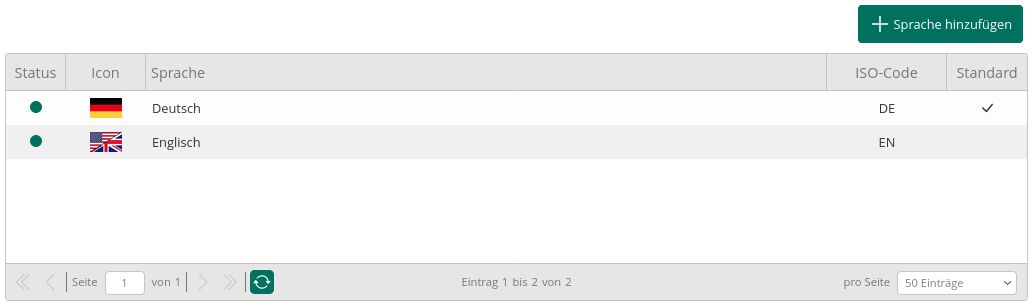
In der Übersicht findest Du alle Deine derzeit konfigurierten Sprachen. Hier hast du Einsicht auf Informationen zu dem Status, dem Namen, dem hinterlegten ISO-Code, sowie dem grünen Haken, der Dir anzeigt, welche Sprache derzeit als Standard-Sprache für deine Webseite hinterlegt ist.
Hier handelt es sich um die Sprachkonfiguration Deiner Webseite. Die Sprache des Control Panels ist Deutsch und kann (noch) nicht konfiguriert werden.
Die PHP-Konfiguration zeigt eine große Anzahl von Informationen über den aktuellen Zustand von PHP an. Dies umfasst Informationen über die Optionen während des Kompilierens und die Erweiterungen, die PHP-Version, Server-Informationen und -Umgebung (falls als Modul kompiliert), die PHP-Umgebung, Versionsinformationen zum Betriebssystem, Pfade, Master- und lokale Werte der Konfigurationsoptionen, HTTP-Header und die PHP-Lizenz.